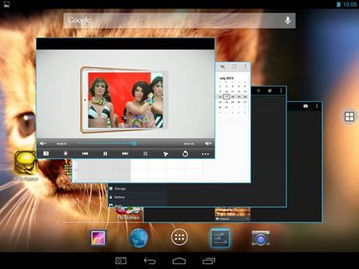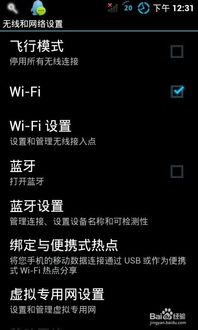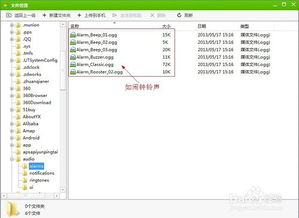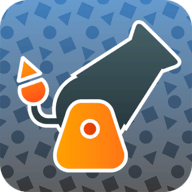安卓studio安装系统映像,Android Studio系统映像安装指南
时间:2025-05-04 来源:网络 人气:
你有没有想过,自己动手在电脑上搭建一个安卓的小世界呢?想象你可以在那里尽情地玩耍,测试你的应用,甚至还能模拟各种安卓设备。这不就是传说中的“虚拟机”吗?而要进入这个奇妙的世界,你需要的第一个神器就是——安卓Studio!今天,就让我带你一起,轻松安装安卓Studio,并配置上你心仪的系统映像吧!
一、安卓Studio,你的安卓开发利器
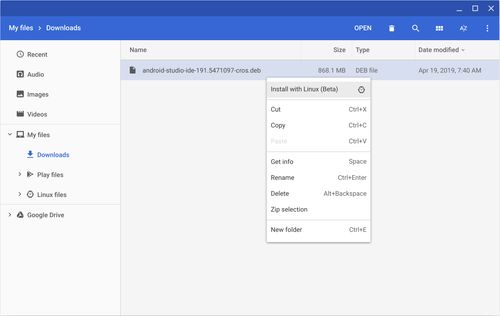
安卓Studio,这个名字听起来是不是就充满了科技感?没错,这就是谷歌推出的专为安卓开发打造的集成开发环境(IDE)。它集成了代码编辑器、调试器、性能分析器等强大功能,让你的开发之路更加顺畅。
二、安装安卓Studio
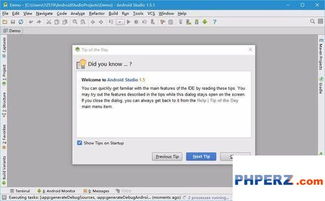
1. 下载JDK:首先,你需要下载并安装Java Development Kit(JDK)。JDK是安卓开发的基础,没有它,安卓Studio就无法正常运行。你可以从Oracle官网下载,或者选择国内的一些镜像站点。
2. 安装JDK:下载完成后,双击安装包,按照提示进行安装。安装过程中,记得勾选“添加JDK到系统环境变量”的选项。
3. 下载安卓Studio:打开安卓Studio官网,选择合适的版本进行下载。如果你是第一次安装,建议选择包含Android SDK的版本,这样可以省去后续安装SDK的麻烦。
4. 安装安卓Studio:下载完成后,双击安装包,按照提示进行安装。安装过程中,你可以选择安装路径,以及是否添加到系统启动菜单。
5. 配置环境变量:打开系统环境变量设置,添加JDK的安装路径到系统变量中。同时,修改Path变量,使其包含JDK的bin目录。
三、配置系统映像
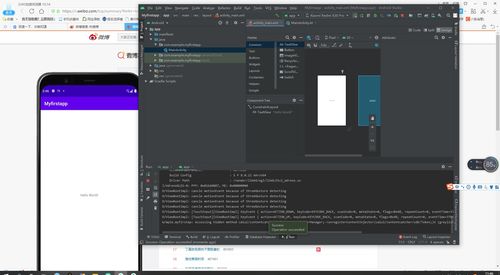
1. 打开AVD Manager:安装完成后,打开安卓Studio,点击“Tools”菜单,选择“AVD Manager”。
2. 创建虚拟设备:在AVD Manager中,点击“Create Virtual Device”按钮。
3. 选择设备类型:在弹出的窗口中,选择你想要模拟的设备类型。你可以选择预定义的设备,也可以自定义设备规格。
4. 选择系统映像:在下一步中,选择你想要的安卓系统版本。这里要注意,系统映像的ABI类型要与你的设备类型相匹配。
5. 配置AVD:在下一步中,你可以配置AVD的内存大小、存储大小等参数。
6. 启动AVD:配置完成后,点击“Finish”按钮。在AVD Manager中,选择你刚刚创建的AVD,点击“Start”按钮,就可以启动虚拟设备了。
四、
通过以上步骤,你就可以在电脑上搭建一个属于自己的安卓开发环境了。当然,这只是开始,接下来你还需要学习如何编写代码、调试应用等技能。不过,有了安卓Studio这个强大的工具,相信你的安卓开发之路一定会更加顺畅!
别忘了关注我,我会持续为你带来更多有趣的安卓开发教程哦!
相关推荐
教程资讯
教程资讯排行